Maison >interface Web >js tutoriel >Définir la fonction ctrl f du navigateur
Définir la fonction ctrl f du navigateur
- DDDoriginal
- 2024-08-13 15:23:231171parcourir
Cet article propose des solutions pour empêcher les fenêtres pop-up indésirables d'interrompre la navigation. Il explique l'activation du blocage des pop-ups dans les navigateurs (Google Chrome, Firefox, Microsoft Edge, Safari) et la personnalisation des paramètres pour affiner le blocage. ?
L'activation du blocage des pop-ups dans votre navigateur est une solution efficace pour empêcher les fenêtres pop-up indésirables d'interrompre votre expérience de navigation. Pour activer le blocage des pop-ups, procédez comme suit :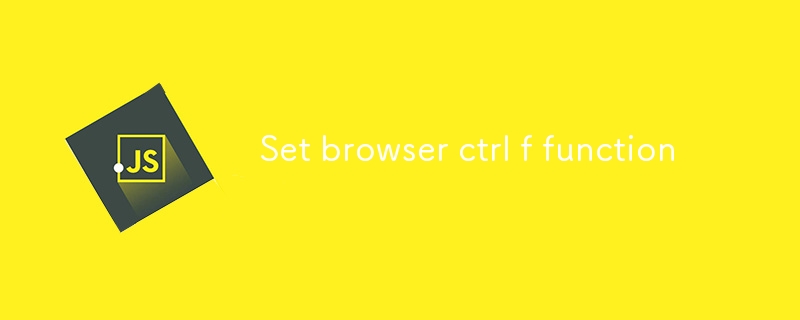
Google Chrome : Cliquez sur les trois points verticaux dans le coin supérieur droit et sélectionnez "Paramètres". Sous l'onglet « Confidentialité et sécurité », cliquez sur « Paramètres du site » et faites défiler jusqu'à « Pop-ups et redirections ». Basculez le bouton « Bloqué » en position activée.
Firefox :- Cliquez sur l'icône de menu à trois lignes horizontales dans le coin supérieur droit et sélectionnez « Options ». Sous l'onglet "Confidentialité et sécurité", recherchez la section "Autorisations" et décochez l'option "Bloquer les fenêtres pop-up".
- Microsoft Edge : Cliquez sur l'icône de menu à trois points horizontaux dans le coin supérieur droit et sélectionnez " Paramètres". Dans la section "Autorisations du site", faites défiler jusqu'à "Pop-ups et redirections" et activez l'option "Bloquer".
- Safari : Cliquez sur le menu "Safari" dans le coin supérieur gauche et sélectionnez "Préférences". Cliquez sur l'onglet "Sites Web" puis sélectionnez "Fenêtres pop-up". Choisissez l'option « Bloquer et notifier » ou l'option « Bloquer » pour empêcher les fenêtres contextuelles.
- Quels sont les meilleurs paramètres de navigateur pour bloquer les fenêtres contextuelles intrusives ?
- En plus d'activer le blocage des fenêtres peut également personnaliser les paramètres de votre navigateur pour affiner le comportement de blocage. Voici quelques recommandations :
Bloquer les pop-ups de sites Web spécifiques : Si vous souhaitez uniquement bloquer les pop-ups de certains sites Web, vous pouvez les ajouter à la liste d'exceptions dans les paramètres de blocage des pop-ups de votre navigateur.
Autoriser les pop-ups pour les sites Web de confiance :
- Vous pouvez créer une liste blanche de sites Web en qui vous avez confiance et autoriser les pop-ups de ceux-ci tout en bloquant les pop-ups de tous les autres sites Web.
- Désactiver les pop-ups JavaScript : Pop-ups JavaScript Les ups sont souvent utilisés à des fins publicitaires et peuvent être très perturbateurs. Vous pouvez désactiver les pop-ups JavaScript dans les paramètres de votre navigateur pour empêcher leur apparition.
- Utilisez une extension de blocage des pop-ups : Il existe de nombreuses extensions de navigateur disponibles qui peuvent fournir une fonctionnalité supplémentaire de blocage des pop-ups, comme la possibilité de bloquer les pop-ups en fonction de leur contenu ou de leur taille.
- Puis-je personnaliser mes paramètres de blocage des pop-ups pour autoriser des sites Web spécifiques ?
- Oui, vous pouvez personnaliser vos paramètres de blocage des pop-ups pour autoriser des sites Web spécifiques. Pour ce faire, suivez ces étapes :
Google Chrome : Cliquez sur les trois points verticaux dans le coin supérieur droit et sélectionnez "Paramètres". Sous l'onglet « Confidentialité et sécurité », cliquez sur « Paramètres du site » et faites défiler jusqu'à « Pop-ups et redirections ». Cliquez sur le bouton « Ajouter » et entrez l'adresse du site Web à partir duquel vous souhaitez autoriser les fenêtres contextuelles.
Firefox :- Cliquez sur l'icône de menu à trois lignes horizontales dans le coin supérieur droit et sélectionnez « Options ». Sous l'onglet « Confidentialité et sécurité », recherchez la section « Autorisations » et cliquez sur le bouton « Exceptions... » pour l'option « Bloquer les fenêtres pop-up ». Entrez l'adresse du site Web à partir duquel vous souhaitez autoriser les fenêtres contextuelles.
- Microsoft Edge : Cliquez sur l'icône de menu à trois points horizontaux dans le coin supérieur droit et sélectionnez « Paramètres ». Dans la section « Autorisations du site », faites défiler jusqu'à « Pop-ups et redirections » et cliquez sur le bouton « Ajouter ». Entrez l'adresse du site Web à partir duquel vous souhaitez autoriser les pop-ups.
- Safari : Cliquez sur le menu "Safari" dans le coin supérieur gauche et sélectionnez "Préférences". Cliquez sur l'onglet "Sites Web" puis sélectionnez "Fenêtres pop-up". Cliquez sur le bouton « Ajouter une exception » et entrez l'adresse du site Web à partir duquel vous souhaitez autoriser les fenêtres contextuelles.
Ce qui précède est le contenu détaillé de. pour plus d'informations, suivez d'autres articles connexes sur le site Web de PHP en chinois!
Articles Liés
Voir plus- Une analyse approfondie du composant de groupe de liste Bootstrap
- Explication détaillée du currying de la fonction JavaScript
- Exemple complet de génération de mot de passe JS et de détection de force (avec téléchargement du code source de démonstration)
- Angularjs intègre l'interface utilisateur WeChat (weui)
- Comment basculer rapidement entre le chinois traditionnel et le chinois simplifié avec JavaScript et l'astuce permettant aux sites Web de prendre en charge le basculement entre les compétences en chinois simplifié et traditionnel_javascript

